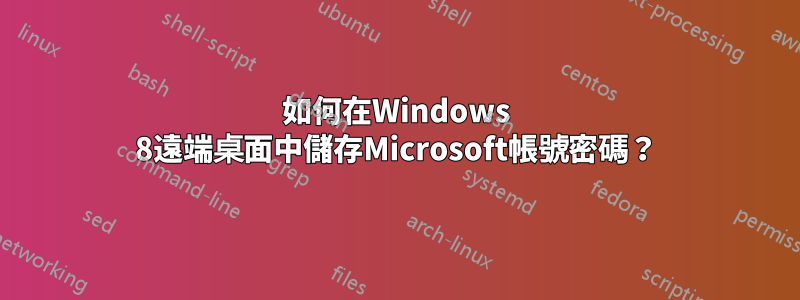
對於不在網域中的兩台 Windows 8 電腦,每台電腦上都有一個通用的 Microsoft 帳戶,可以輕鬆地在兩者之間進行遠端桌面。已為您填寫正確的用戶名;只需要 Microsoft 帳戶密碼,您可以儲存該密碼。
問題是,即使您保存了密碼,它也不會在以後的連線中使用。出現「Windows 安全性」對話框,提示「用於連線到的憑證電腦不工作。請輸入新的憑證。
解決方法是重新輸入密碼,但是有什麼解決方案可以避免這樣做呢?
答案1
確保家庭群組不會導致 Windows 憑證透過企業持久性保存。
具體來說,以下步驟解決了這個問題:
在每台電腦上,如果在一台電腦上,則保留家庭群組。
在用戶端電腦上,搜尋“管理 Windows 憑證”的“設定”,然後刪除與另一台電腦相關的所有憑證。 (特別是,您可能會注意到憑證 TERMSRV/電腦名稱將“持久性”設定為“企業”。
答案2
我不是 100% 確定這個解決方案,因為它是在 Windows 7 中,但嘗試不會有什麼壞處。
將顯示本機群組原則編輯器對話方塊。在左窗格的樹中,導覽至以下項目:
用戶配置|管理模板| Windows 元件 |遠端桌面服務
選擇「遠端桌面服務」下的「遠端桌面連線用戶端」項目。在右側的「設定」清單中,雙擊「不允許儲存密碼」設定。

在顯示的對話方塊中,選擇停用單選按鈕。

按一下「確定」關閉「不允許儲存密碼」設定的對話框。

若要關閉「本機群組原則編輯器」對話框,請從「檔案」功能表中選擇「退出」。

學分:幫助台極客


